Installation facile du pilote d'imprimante
Préparer le pilote d'imprimante
Préparation du DVD du pilote d'imprimante
Pour le DVD, contactez l'administrateur de cette machine.
Vérifier le type du pilote d'imprimante
Trois pilotes d'imprimante à différentes fins sont disponibles. Sélectionnez le pilote d'imprimante correspondant à vos objectifs d'impression.
Vérifier les systèmes d'exploitation pris en charge par le pilote d'imprimante
Vérifiez que votre ordinateur répond aux critères d'environnement d'exploitation du pilote d'imprimante.

Installer le pilote d'imprimante sur l'ordinateur
Installer le pilote d'imprimante avec le programme d'installation
Insérez le DVD du pilote d'imprimante dans le lecteur et installez le logiciel en suivant les instructions à l'écran.
Effectuer une impression test
Si nécessaire, effectuez une impression test pour vérifier que le processus d'impression fonctionne correctement.

Préparation terminée
Préparation du DVD du pilote d'imprimante
Les types de DVD et de CD-ROM suivants sont fournis avec cette machine.
Types de DVD et de CD-ROM | Description |
|---|---|
Driver & Utilities DVD | Contient le pilote d'imprimante (PCL/PS/XPS/FAX) pour Windows, le pilote d'imprimante pour le système Mac OS, Mac OS, les polices d'écran et le pilote TWAIN. Contient aussi la page de téléchargement du logiciel utilitaire. |
Guide de l'utilisateur | Contient le Guide de l'utilisateur. |
 Tips
Tips Dans les manuels Guide de l'utilisateur, les chemins pointant vers les dossiers ou les fichiers ne comportent pas nécessairement le répertoire racine.
Dans les manuels Guide de l'utilisateur, les chemins pointant vers les dossiers ou les fichiers ne comportent pas nécessairement le répertoire racine.
Vérifier le type du pilote d'imprimante
Les types de pilotes d'imprimante suivants sont disponibles. Sélectionnez le pilote d'imprimante correspondant à vos objectifs d'impression.
Pilote d'imprimante | Langage de description de page | Description |
|---|---|---|
Pilote PCL | PCL6 | Pilote standard pour l'impression de documents de bureau généraux. Parmi les trois pilotes, celui-ci offre la plus grande vitesse d'impression. |
Pilote PS | Émulation PostScript 3 | Ce pilote est idéal pour l'impression haute-définition de données crées dans des applications compatibles PostScript d'Adobe ou d'autres fournisseurs. Ce pilote est souvent utilisé dans les applications graphiques et d'impression claire où la bonne reproductibilité des couleurs est importante. |
Pilote XPS | XPS | Pilote compatible avec XML Paper Specification (XPS). Ce pilote offre plusieurs avantages, notamment la reproduction haute qualité de la translucidité. |
Vérifier les systèmes d'exploitation pris en charge par le pilote d'imprimante
Voici une liste des pilotes d'imprimantes présents sur les DVD fournis avec cette machine et les systèmes d'exploitation pris en charge.
Pilote d'imprimante | Systèmes d'exploitation pris en charge |
|---|---|
Pilote PCL Pilote PS | Windows 7 Home Basic |
Pilote XPS | Windows 7 Home Basic |
* Prend en charge l'environnement 32 bits (x86) ou 64 bits (x64).
Procédure d'installation
Installez le pilote d'imprimante avec le programme d'installation.
 Cette opération nécessite des droits d'administration.
Cette opération nécessite des droits d'administration.
Insérez le DVD du pilote d'imprimante dans le lecteur DVD de l'ordinateur.
 Assurez-vous que le programme d'installation démarre et passez ensuite à l'étape 2.
Assurez-vous que le programme d'installation démarre et passez ensuite à l'étape 2. Si le programme d'installation ne démarre pas, ouvrez le dossier des pilotes d'imprimante sur le DVD, double-cliquez sur [Setup.exe] (dans l'environnement 32 bits) ou sur [Setup64.exe] dans l'environnement 64 bits), puis passez à l'étape 3.
Si le programme d'installation ne démarre pas, ouvrez le dossier des pilotes d'imprimante sur le DVD, double-cliquez sur [Setup.exe] (dans l'environnement 32 bits) ou sur [Setup64.exe] dans l'environnement 64 bits), puis passez à l'étape 3. Si la fenêtre [Contrôle de compte d'utilisateur] apparaît, cliquez sur [Continuer] ou [Oui].
Si la fenêtre [Contrôle de compte d'utilisateur] apparaît, cliquez sur [Continuer] ou [Oui].Cliquez sur [Installer imprimante].
Lisez l'accord de licence, puis cliquez sur [Accepter].
Sélectionnez votre machine dans [Produit/modèle] et cliquez sur [Suivant].
Sélectionnez [Installer imprimantes/MFP], puis cliquez sur [Suivant].
 Dans [Préférence donnée à IPv4] ou [Préférence donnée à IPv6], vous pouvez spécifier à quelle adresse vous donnez la préférence lorsqu'une imprimante est détectée avec les deux adresses IPv4 et IPv6.
Dans [Préférence donnée à IPv4] ou [Préférence donnée à IPv6], vous pouvez spécifier à quelle adresse vous donnez la préférence lorsqu'une imprimante est détectée avec les deux adresses IPv4 et IPv6.Les imprimantes connectées sont détectées.
Sélectionnez cette machine, puis cliquez sur [Suivant].
 Si cette machine n'est pas détectée, redémarrez-la.
Si cette machine n'est pas détectée, redémarrez-la. Vous n'avez pas besoin de changer la méthode d'impression de [Impression Normale] (Port 9100) sauf indication contraire de l'administrateur.
Vous n'avez pas besoin de changer la méthode d'impression de [Impression Normale] (Port 9100) sauf indication contraire de l'administrateur. Les méthodes d'impression disponibles sont [Impression Normale], [Impression Internet] (IPP), ou [Impression Sécurisée] (IPPS).
Les méthodes d'impression disponibles sont [Impression Normale], [Impression Internet] (IPP), ou [Impression Sécurisée] (IPPS). Parmi les imprimantes connectées, seul le modèle cible est automatiquement détecté et affiché. Si plusieurs modèles cibles s'affichent, vérifiez les adresses IP.
Parmi les imprimantes connectées, seul le modèle cible est automatiquement détecté et affiché. Si plusieurs modèles cibles s'affichent, vérifiez les adresses IP.
Vous pouvez vérifier l'adresse IP de cette machine dans l'écran qui s'affiche en tapant sur [Utilitaire] - [Infos Périphérique]. Si aucune connexion avec cette machine ne peut être détectée, elle ne figurera pas sur la liste. Dans un tel cas, sélectionnez [Spécifier imprimante/MFP autre que celles-ci. (Adresse IP, Nom d’hôte...)], et spécifiez manuellement l'adresse IP et le nom d'hôte de cette machine.
Si aucune connexion avec cette machine ne peut être détectée, elle ne figurera pas sur la liste. Dans un tel cas, sélectionnez [Spécifier imprimante/MFP autre que celles-ci. (Adresse IP, Nom d’hôte...)], et spécifiez manuellement l'adresse IP et le nom d'hôte de cette machine.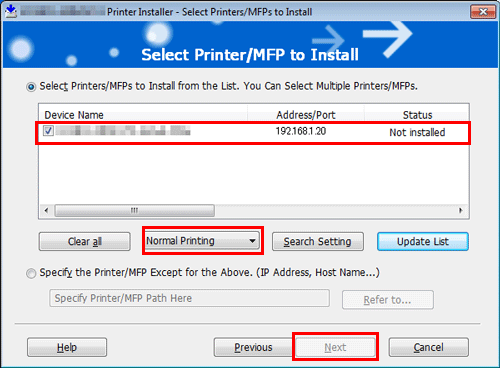
Cochez la case du pilote d'imprimante que vous voulez installer, puis cliquez sur [Suivant].
 Pour les caractéristiques de chaque pilote d'imprimante, voir [Vérifier le type du pilote d'imprimante] .
Pour les caractéristiques de chaque pilote d'imprimante, voir [Vérifier le type du pilote d'imprimante] . Dans [Configuration par défaut du type d'impression], vous pouvez sélectionner d'installer le pilote dont la spécification par défaut est l'impression recto-verso ou celui dont la spécification par défaut est l'impression recto. Le pilote spécifiant l'impression recto-verso par défaut est installé par défaut.
Dans [Configuration par défaut du type d'impression], vous pouvez sélectionner d'installer le pilote dont la spécification par défaut est l'impression recto-verso ou celui dont la spécification par défaut est l'impression recto. Le pilote spécifiant l'impression recto-verso par défaut est installé par défaut.Cochez les composants à installer, puis cliquez sur [Installer].
Modifiez le nom de l'imprimante ou imprimez une page test le cas échéant, puis cliquez sur [Terminer].
Ceci termine le processus d'installation du pilote d'imprimante.
Paramètres
Description
[Détails]
Permet d'afficher les composants installés à des fins de vérification.
[Renommer imprimante]
Permet de modifier le nom de cette machine, le cas échéant.
[Propriété]
Permet de définir l'environnement d'exploitation optionnel de cette machine. Pour plus de détails, voir [Configurer l'environnement des options de cette machine] .
[Régl. Impression]
Permet de modifier les réglages d'impression initiaux de cette machine, le cas échéant. Pour plus de détails, voir [Changer les réglages d'impression par défaut] .
[Imprimer page test]
Si nécessaire, imprimez une page de test pour vous assurer que l'opération d'impression fonctionne correctement.
 Reference
Reference Une fois que l'installation du pilote d'imprimante est terminée, configurez les réglages par défaut du pilote d'imprimante. Pour plus de détails, voir [Configurer les réglages par défaut du pilote d'imprimante] .
Une fois que l'installation du pilote d'imprimante est terminée, configurez les réglages par défaut du pilote d'imprimante. Pour plus de détails, voir [Configurer les réglages par défaut du pilote d'imprimante] .